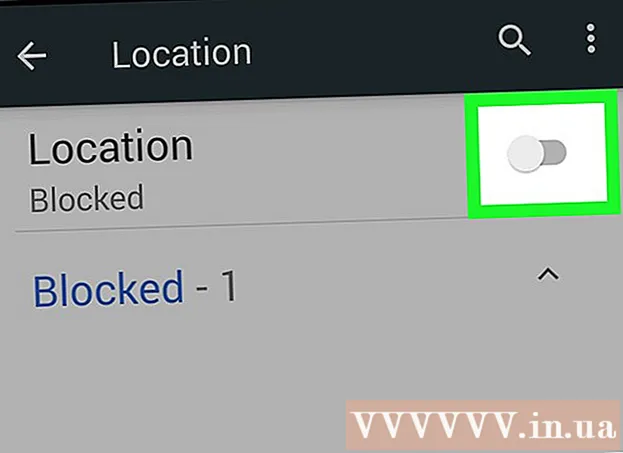Autor:
Louise Ward
Data De Criação:
8 Fevereiro 2021
Data De Atualização:
1 Julho 2024
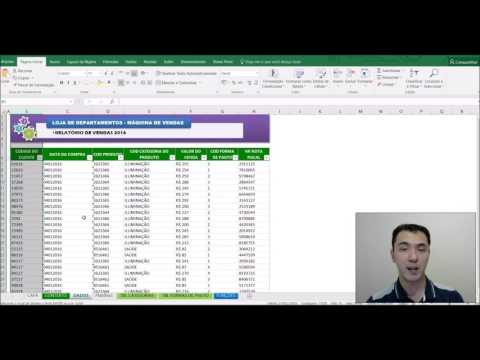
Contente
Este wikiHow ensina como deletar dados duplicados em planilhas do Microsoft Excel.
Passos
Método 1 de 2: Excluir dados duplicados
Clique duas vezes no documento Excel. A planilha é aberta no Excel.
- Você também pode abrir documentos existentes na seção "Recentes" da guia Abrir (Abrir).

Selecione o grupo de dados. Clique no item superior dos dados, mantenha pressionada a tecla ⇧ Shift em seguida, clique no último item.- Se você deseja selecionar várias colunas, clique no item no canto superior esquerdo e, em seguida, no item inferior direito enquanto pressiona a tecla. ⇧ Shift.

Clique no cartão Dados (Dados) está à esquerda da faixa verde na parte superior da janela do Excel.
Clique Remover Duplicados (Exclua os dados duplicados). A opção está na seção "Ferramentas de Dados" da barra de ferramentas Dados próximo ao topo da janela do Excel. Uma janela aparecerá com a tarefa de selecionar / desmarcar colunas.

Certifique-se de que cada coluna que deseja editar esteja selecionada. Você verá nomes de coluna diferentes (como "Coluna A", "Coluna B") ao lado da caixa de seleção; Clique na caixa de seleção para desmarcar as colunas desnecessárias.- Por padrão, todas as colunas ao lado do objeto selecionado serão listadas e pré-marcadas nesta lista.
- Você pode clicar Selecionar tudo para selecionar todas as colunas da lista.
Clique Está bem. Todos os dados duplicados são excluídos da pasta de trabalho do Excel.
- Se nenhum dado duplicado foi informado enquanto você tem certeza, você deve selecionar cada coluna uma de cada vez.
Método 2 de 2: Destacar dados duplicados
Clique duas vezes no documento Excel. A planilha é aberta no Excel para que você possa verificar células com o mesmo valor usando o recurso Formatação condicional. Este é o caminho certo se você estiver apenas procurando dados duplicados e não quiser excluir esses valores por padrão.
- Você também pode abrir documentos existentes na seção "Recentes" da guia Abrir.
Clique na célula acima à esquerda do grupo de dados para selecioná-lo.
- Não inclua um título (por exemplo, "Data", "Hora", etc.) na seleção.
- Se você selecionou apenas uma linha, clique no cabeçalho à esquerda da linha.
- Se você selecionou apenas uma coluna, clique no título superior da coluna.
Segure a tecla ⇧ Shift e clique na caixa inferior direita. Isso seleciona todos os dados localizados entre os cantos superior esquerdo e inferior direito do grupo de dados.
- Se você selecionou apenas uma linha, clique na célula que contém os dados à direita.
- Se você selecionou apenas uma coluna, clique no item com dados na parte inferior.
Clique Formatação condicional. A opção está na seção "Estilos" da guia Página inicial. Um menu suspenso aparecerá.
- Pode ser necessário clicar em um cartão Casa parte superior da janela anterior do Excel para encontrar essa opção.
Escolher Regras de destaque das células (Marque as caixas de acordo com a regra). Uma janela se abrirá.
Clique Valores Duplicados (Valores duplicados) está na parte inferior do menu pop-up. Todos os valores duplicados no intervalo que você selecionou serão destacados. propaganda